Загрузка файлов cookie — это то, о чем предупреждают многие сайты, но не все пользователи знают, зачем они нужны. Суть в них такая: человек заходит на сайт, что-то ищет или авторизуется, а некоторые данные о действиях в итоге переходят в cookie-файлы. Потом они попадают на сервер — и это не представляет опасности. Когда пользователь заходит на этот сайт снова, сервер отправляет ему куки с данными о профиле, например, для быстрой авторизации. Но бывает и по-другому: некоторые сайты вкидывают сторонние куки, чтобы следить за действиями пользователей в Сети.

В таких случаях помогают расширения и настройки куки в браузере для управления этими файлами. В статье разберем расширения, которые помогают не только следить за файлами, но и редактировать их по необходимости.
Подробнее о cookie: зачем они нужны и что дают
Прежде чем перейти к обсуждению расширений для управления cookie, разберем, зачем они вообще нужны.
Файлы cookie хранят данные о пользователе и его действиях на сайте — о регистрации, какие товары хранятся в корзине, языковые предпочтения и так далее. Все эти файлы создаются при входе на сайт, и они хранятся внутри браузера, пока их не удалят. В большинстве случаев куки не несут опасности, а наоборот помогают сделать нахождение в Сети удобнее.

Для отдельных сайтов куки полезны еще и тем, что они помогают снижать нагрузку на сервер. Например, при авторизации с логином и паролем в куки, сайт быстрее загружается.
Но бывают ситуации, когда куки не хранятся только в браузере, а передаются на сайты. Здесь имеются в виду трекеры — они записывают данные об IP-адресе, местоположении или типе устройства. Это помогает многим владельцам сайтов собирать данные о своей аудитории — кто они, где живут, какое железо используют.
По похожей логике работают сторонние куки, которые выбрасывают в файлы отдельные сайты. Благодаря этому третьи лица могут узнать, какие сайты посещаете пользователь, что он делает в Сети, какие страницы закрывает сразу, а на каких задерживается дольше. Далеко не каждый человек готов делиться этими данными со третьими лицами.

В таком контексте можно выделить два типа куки — сторонние и собственные. Сторонние могут передавать информацию третьим лицам. Собственные — это куки, которые собирают информацию о пользователе и передают ее на сервер ресурса, чтобы подстроить под него рекламу и упростить серфинг в Сети.
Типичный пример собственных куки — это сохранение паролей в браузере или информации о языковых предпочтениях. Скажем, когда пользователь заходит на сайт и постоянно выбирает русский язык для отображения информации, система это считывает через куки. Потом поисковик будет в первую очередь выдавать страницы на русском языке.
Владельцам отдельных сайтов нужны трекеры для считывания куки, чтобы подбивать информацию об аудитории. Это помогает сделать продукт лучше — например, если рекламодатель понимает, что большинство его аудитории пользуется смартфонами, то он может большую часть бюджета вливать в разработку приложений, а не сайтов.
Настройка использования куки в Google Chrome
Хром стандартно используют куки пользователей, чтобы считывать информацию о присутствии в Cети. Поэтому настраивать использование куки можно самостоятельно внутри браузера. Давайте разберем основные этапы работы с куки.
Шаг 1: нужно открыть раздел настроек в браузере Хром — это делается через меню в правом верхнем углу экрана.

Шаг 2: спуститься ниже и найти раздел «Конфиденциальность и безопасность».

Шаг 3: открыть раздел конфиденциальности и найти «файлы Cookie».

Шаг 4: в этом пункте можно найти различные настройки, среди которых отключение куки для всех сайтов, защита от опасных сайтов, отправление данных в Google по поводу опасных сайтов и так далее.

В настройках Хрома можно отрегулировать, как будут считываться куки, и какие данные из файлов можно отправлять на сервер. Обращаем внимание — в куки находится вся основная информация о ваших действиях в Сети, в том числе логины и пароли от соцсетей и сайтов. Поэтому при отключении или очистке куки есть риск удалить эти данные с устройства.
Конечно, можно предположить, что злоумышленник завладеет компьютером и зайдет в настройки куки, чтобы узнать все пароли и логины. Если это пугает, можно выписать все пароли на лист или добавить в заметки на телефон, а из браузера их удалить.
Расширения Chrome для загрузки cookie
Когда нужно загружать куки, а не просто удалять или просматривать, используются расширения. Работают они так: когда пользователь заходит на сайт и активирует расширение, он видит, считывает сайт куки или нет. Если он это делает, то расширение помогает удалять эти файлы полностью, запретить их копировать, отфильтровать, то есть убрать ненужные данные или добавить нужные. Мы выбрали пять популярных расширений для Хрома, которые помогают редактировать или загружать cookie:
- EditThisCookie — это расширение, которое помогает менять, удалять, искать, защищать, блокировать и добавлять куки на конкретных сайтах;

- EditCookie — неплохой менеджер куки, который удаляет, добавляет и редактирует куки;

- Swap My Cookies — необычное расширение, которое помогает управлять профилями в любой поисковой сети. Например, если это Google, то можно добавить в расширение все гугловские профили и менять их. Тогда все данные куки будут меняться закономерно. При удалении профилей все куки, которые с ним связаны, будут удаляться, а при копировании — копироваться.

Овнеры магазинов ФБ акков про свой бизнес и тренды в арбитраже. ФБ аккаунты для арбитража трафика
- Cookie Editor — расширение позволяет работать не только с собственными куки, но и со сторонними. Из функций — можно удалять все файлы разом или по одному, добавлять свои файлы, изменять данные внутри файла. Также все куки можно зашифровать паролем, резервно их копировать и экспортировать в удобных форматах.

- Cookie-Editor — расширение помогает удалять куки, добавлять свои собственные файлы в них и быстро редактировать по необходимости.

Может быть важно: некоторые сайты в Сети заранее извещают о том, что собираются считывать ваши куки — с этим можно согласиться или нет. Но не все сайты, которые это делают, извещают пользователей — иногда сообщения нет, но владелец все равно получает информацию о пользователе. Поэтому так важны расширения — они отслеживают, какую именно информацию считывает сайт.
Настройка использования куки в Yandex
Внутри Яндекса можно также отрегулировать считывание куки — это делается через настройки. Разберем также по этапам
Шаг 1: перейти в настройки — для этого нужно нажать на значок в правом верхнем углу экрана.

Шаг 2: перейти в раздел «Дополнительно», после чего в «Очистить историю».

Шаг 3: в списке отметить период, за который нужно удалять куки, а потом выбрать пункт «Файлы cookie и другие данные сайтов и модулей» и удалить.

Если нужно запретить последующие сохранение куки, тогда придется зайти в настройки, затем в «Сайты» и расширенные настройки.

В разделе «Cookie-файлы» нужно включить функцию Запрещены. В этом же разделе можно запретить считывание данных через трекеры — через функцию «Блокировать данные и файлы сторонних сайтов».

Расширения Yandex для загрузки cookie
Для Яндекс Браузера есть и расширения, которые помогут не только очищать, но и загружать куки.
- Edit This Cookie — это расширение подойдет не только для Хрома, но и для Яндекса. Оно позволяет загружать свои куки, а также редактировать их;

- Cookie-Editor — мы также говорили об этом расширении выше, но оно подойдет для Яндекса и Оперы.

Настройка использования куки в Firefox
Firefox сообщает, что защищает своих пользователей от межсайтового отслеживания — то есть сторонние куки не могут отслеживать активность пользователя в этом браузере. Эту фичу нужно настроить — расскажем, как это сделать.
Шаг 1: нужно открыть меню с настройками и найти этот пункт.

Шаг 2: перейти в раздел приватности и защиты.

Шаг 3: в этом разделе нужно найти пункт «персональная» и отметить его флажком, чтобы настроить, от каких типов куки нужно защищать вас.

Шаг 4: лучше выбрать в пункте «Куки» не межсайтовые отслеживающие куки, а сторонние куки.

После достаточно выйти из настроек — они сохраняются автоматически.
Расширения Firefox для загрузки cookie
Теперь разберем, какие расширения можно использовать для редактирования куки. Говорим сразу — они идентичны тем, что предлагали для Хрома и Яндекса, просто ссылки на них другие.
- Cookie Quick Manager — удобное расширение для Firefox, которое создали специально для разработчиков и тех, кто беспокоится за свою анонимность. С помощью него можно скрывать куки, удалять их, а также создавать и редактировать их;

- Cookie Manager — расширение помогает добавлять, удалять и редактировать куки, причем работает как в десктопной версии, так и в мобильной;

- Cookie Editor — плагин, который позволяет быстро отредактировать или добавить куки во время посещения любого сайта;

- EditThisCookie2 — по функционалу разрешение точно такое же, как Edit This Cookie;

- Cookie-Editor — плагин для Хрома, Оперы и Яндекса также подходит для Firefox.

Настройка использования куки в Opera
В Опере также можно отключить или активировать куки, чтобы серфить в ней было удобнее.
Шаг 1: зайти в настройки через меню в левом экране браузера.

Шаг 2: открыть пункт «Безопасность» и перейти в раздел «Файлы cookie».

Шаг 3: настроить куки под себя и выйти для сохранения.

Опера удобна тем, что в ней, как и в Firefox, можно блокировать сторонние куки — такой фичи нет в Яндексе или Хроме. Помимо этого Опера позволяет блокировать трекеры, которые считывают информацию о пользователе на сайте — это делается через меню быстрых настроек.

Если хочется редактировать куки в Опере, можно использовать те же плагины, о которых говорили выше. Мы дадим снова их названия и ссылку на установку именно в Опере: Cookie-Editor, Cookie Editor, EditThisCookie.
Чем опасны cookie?
Мы уже сказали — собственные куки не представляют опасности. Они, наоборот, делают серфинг проще — реклама и выдача в поиске подстраивается под предпочтения пользователя, и ему нужно тратить меньше времени на поиск информации или посещаемых сайтов. Также это позволяет сохранять пароли для быстрой авторизации и в целом оптимизирует загрузку страниц.
Но все же есть два сценария, когда куки могут быть потенциально опасны:
- Если третье лицо получит доступ к компьютеру пользователя — например, человек из группы, который наткнулся на ноутбук однокурсника и решил пошутить. Если пользователь сохранял пароли от соцсетей, а также не чистил историю, то все данные сможет увидеть злоумышленник. Поэтому важно периодически очищать историю и сами куки — автоматическую очистку можно настроить в любом браузере. Но нужно понимать, что если куки будут удаляться периодами, тогда будут слетать все пароли — перед удалением лучше записать их куда-то.

- Если в Сети цепляются сторонние куки, которые передают информацию о пользователе и его поиске третьему лицу. Рекламодателей и бизнес-владельцев, которые развиваются в Сети, остро интересует их аудитория — кто они, чем увлекаются и так далее. И порой они пытаются получить такую информацию нечестно — путем подкидывания сторонних куки для отслеживания действий человека. К счастью, современные браузеры настраивают так, чтобы они блокировали такие сайты и выдавали предупреждение об угрозе личным данным. Дополнительно обезопасить себя можно через расширения, которые будут показывать все новые куки, в том числе и сторонние.
Если пользователи не посещают сомнительных сайтов, их безопасности ничего не угрожает, потому что куки создали для оптимизации работы в Сети, а не для специальной слежки. Файлы помогают делать браузеры лучше, в том числе работать над их безопасностью и конфиденциальностью. Поэтому когда пользователь делится своими куки с серверами браузеров, он в перспективе улучшает качество серфинга для себя.
Эксперты отвечают
ААртур Филатов,
Руководитель бизнеса кибербезопасности Tet
Как можно себя обезопасить в Сети дополнительно?
Рекомендуем не принимать файлы cookie автоматически. Как вариант, можно отклонять все и проанализировать, будет ли удобно вводить личные данные с каждым новым посещением веб-страниц. Кроме того, пользователи могут регулярно удалять эти файлы вручную. Также режим инкогнито — простое решение, при котором cookie удаляются сами после завершения сеанса в браузере. Вместо привычных поисковиков типа Google или Bing можно стоит рассмотреть поисковик DuckDuckGo.
ЕЕлена Разумникова,
эксперт по защите от неизвестных угроз в компании Check Point Software Tech
Какие правила нужно соблюдать, чтобы обеспечить себе полную безопасность не только при поиске, но и в целом пока проводишь время в приложениях и соцсетях?
Для сохранения конфиденциальности, и экономии места на устройствах мы рекомендуем регулярно удалять сookies. Кроме того, не забывайте и об элементарных правилах кибергигиены. Обновляйте ПО, меняйте пароли, смотрите, на какие сайты заходите и какие ссылки открываете, используйте антивирусы. И не подключайтесь к Wi-Fi в незнакомых местах.
Вывод
Не стоит переживать по поводу куки — они делают присутствие в Сети проще и удобнее. Сторонние куки тоже не так опасны, как кажется, — чаще браузеры сами защищают пользователей от сайтов, которые могут вбрасывать сторонние куки.
Для автоматизации работы с файлами куки можно использовать расширения — они помогут удалять их, загружать, импортировать в удобных форматах, а также редактировать. Это дополнительный способ обезопасить себя, а также оптимизировать работу.
Не забывайте про кибергигиену, чтобы сохранять свою конфиденциальность не только на уровне поиска, но и при работе в приложениях или посещении соцсетей.
А вы очищаете свои куки?
0 голосов

Наверняка многие пользователи всемирной паутины слышали о таком понятии, как Cookie (куки), которые используются браузерами с целью облегчения интернет-серфинга. Это специальные текстовые данные и фрагменты документов, отправляемые сервером при посещении сайта и хранящиеся в памяти компьютера. Благодаря Сookie осуществляется аутентификация (проверка подлинности пользовательского логина и пароля), отслеживается возможность доступа пользователя к тем или иным веб-страницам, а также обеспечивается хранение информации о персональных предпочтениях.

Примечательно, то куки — это не программы, а определенные фрагменты кода, которые в автоматическом режиме передаются на компьютер пользователя и сохраняются на нем в течение определенного промежутка времени. Важно, что Сookie способны запоминать клики и переходы на конкретном сайте, вводимую на нем информацию, местоположение и IP-адрес пользователя, дату и время посещения веб-сайта. Несмотря на то, что куки передаются по защищенному протоколу HTTPS, за надежность шифрования отвечает разработчик сайта, поэтому быть уверенным в безопасности своих данных на все 100%, к сожалению, невозможно. При периодическом удалении куки пользователь получает следующие преимущества:
- Редактирование Cookies – как это можно сделать?
- Расширение EditThisCookie и его особенности
- Выводы
- Снижает риск утечки персональных данных;
- Освобождает место на жестком диске;
- Исключает возможность авторизации на веб-сайте постороннего лица за счет автоматически сохраненных логина и пароля
Также необходимо отметить, что с помощью файлов куки осуществляется метрика с целью определения количества посетителей сайта, что необходимо разработчикам и SEO-специалистам для контроля популярности и востребованности конкретного интернет-ресурса
Внимание! Удаление всех файлов куки из браузера приведет к тому, что вы автоматически выйдете из большинства своих аккаунтов, поэтому при авторизации придется заново вводить логины и пароли
Чтобы обезопасить себя от риска хищения личной информации, продвинутые пользователи предпочитают периодически удалять файлы Сookie со своего компьютера. В этой связи необходимо отметить, что в некоторых браузерах доступна опция отключения файлов куки, однако пользоваться ей не стоит, поскольку многие сайты, в том числе популярные интернет-магазины, не смогут корректно отображать информацию.

Каждый конкретный браузер имеет свои настройки, касающиеся ограничения времени хранения файлов куки, а также периодичности их удаления (заданное количество дней или при каждом закрытии браузера). К примеру, для удаления всех файлов Сookie в браузере Google Chrome необходимо действовать следующим образом:
- Кликните по пункту «Настройки».
-

- Перейдите на вкладку «Конфиденциальность и безопасность».
-

- Кликнув по опции «Очистить историю» можно удалить историю браузера, все файлы куки и изображения из кэша.
-

- Выбрав пункт «Файлы cookie и другие данные сайтов» можно настроить их наиболее удобным для себя образом.
-

Однако помимо традиционных настроек существуют специализированные расширения, с помощью которых можно управлять файлами куки более эффективно.
Одним из наиболее удобных специализированных инструментов, позволяющих удобно настраивать куки, является EditThisCookie. Его можно использовать в качестве дополнительного плагина в Google Chrome, Mozilla Firefox, Internet Explorer и других браузерах. Среди преимуществ этого расширения стоит выделить:
- Удобный пользовательский интерфейс;
- Гибкую систему настроек с учетом индивидуальных предпочтений каждого конкретного пользователя;
- Улучшение производительности браузера;
- Эффективное шифрование файлов cookie, которое затрудняет их копирование и использование злоумышленниками.
-

На сегодняшний день EditThisCookie признан одним из лучших инструментов для управления файлами куки, поэтому его используют очень большое количество пользователей. С его помощью можно выполнять следующие задачи:
- Защищать личные файлы (данные);
- Перемещать и импортировать информацию;
- Осуществлять удобный поиск необходимой записи;
- Определять время хранения файлов куки на компьютере;
- Выполнять сбор данных с конкретного сервиса;
- Активировать фильтр для удаления нежелательных файлов куки
Принимая во внимание очень широкий функционал данного инструмента, перед его использованием следует внимательно ознакомиться со всеми доступными настройками.
Несмотря на потенциальные риски, обойтись без использования файлов cookie просто невозможно, поскольку они необходимы для корректного отображения множества разнообразных веб-страниц. Именно поэтому самым верным решением является их грамотное использование и управление с помощью программы EditThisCookie.
Manage Cookies Easier and Faster
Cookie Editor is a free, powerful and easy-to-use cookie editor for the Google Chrome™ or any
Chromium based
web browser. Cookie Editor helps you more efficiently manage cookies stored within your browser. The interface is intuitive and well-designed, so yes, Cookie Editor can be used by beginners as well as advanced webmasters and developers. Cookie Editor is currently supported on the following desktop platforms: Windows, Mac, Linux and Chrome OS and is one of the best cookie manager available for Chromebook.
Along with the usual features like adding, deleting, editing etc. which are found in other cookie editors, Cookie Editor extension allows you to specify a whitelist of cookies that you want to keep, that lets you stay logged in on a number of websites you like to visit or keep a website’s settings.
Plus an Extra Pro Feature, Cookie Editor lets you create your own encrypted cookie sets, store multiple users log in cookies and switch between accounts with the click of a mouse button. Also, you can easily export your cookie set to an encrypted password protected file (AES — Advanced Encryption Standard), import a cookie set from an encrypted password protected file.
Key Features of Cookie Editor
Cross-Platform. Cookie Editor is working on multiple operating systems: Windows 10 / 8.1 / 7 / Vista / XP, Mac OS X, Ubuntu Linux and Chrome OS.
Visual Cookie Editor with graphic tree-type view of cookies that lets you easily manage all cookies in one place.
Standard Features: Add a new cookie — Modify a cookie properties — Delete a cookie — Delete all cookies at once.
Whitelisting. Ability to specify a Whitelist of cookies that you want to keep. Features: Same as standard — Delete all cookies, excluding whitelisted — Add or remove a cookie to or from the whitelist with 1-click.
Encrypted Storage. An extra feature is the password protected Encrypted Storage. Features: Ability to create your own custom cookie sets and save into password protected Encrypted Storage; Backup or restore a cookie with a single click of your mouse; Encrypt and export your cookie set to an encrypted password protected file (AES encryption); Import a cookie set from an encrypted password protected file.
Download and Install Cookie Editor
You can download and install Cookie Editor from Chrome Web Store. To do this, just click on «Add to Google Chrome™» button below, this opens the download page for Cookie Editor on Chrome Web Store. Then click on «Add to Chrome» at the top-right to start downloading and installing. Once app is installed, just launch Cookie Editor from the extension toolbar or context menu. By downloading and installing Cookie Editor, you agree to our privacy policy.
100% Clean, Safe and Free, No Hidden Things!
- OS: Windows, MacOS, ChromeOS, Linux
- Version: Cookie Editor 2.1.0
- Extension ID: iphcomljdfghbkdcfndaijbokpgddeno
- Released: January 10, 2021
- License: Freeware
- Size: 335KB
- Language: English
Download Now (Free)
How to Install Cookie Editor Manually
To install Cookie Editor extension to Google Chrome™ or Chromium manually, from our website:
1. Download the latest extension package as CRX file. 100% clean and safe, scanned by Virus Total.
2. For security reason, you can check downloaded file size and hash. File size: 139KB / 142950 bytes,
hash — SHA256: 47019fdc096251728dc94ddeee32f45c9f27d4c019e68a865fa4c9f7becfd8c3
3. Open the Chrome extensions page chrome://extensions and enable «Developer mode» at the top right. Drag and drop downloaded CookieEditor_Latest.crx file into the extensions page to add the app to Google Chrome™ or Chromium based browser.
Do you have questions or ideas related to the Cookie Editor? Please feel free to contact us via our email creation form.
Screenshots
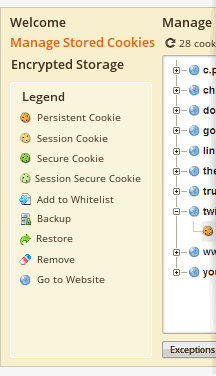
Cookie Editor > Screenshots.
Contribute
Each of us can contribute to make Cookie Editor better for everyone … Securely via PayPal
Related Apps
Click&Clean for Google Chrome™
The #1 browsing data cleaner for Google Chrome™ web browser. Cleaner for Chrome.
Click&Clean for Microsoft Edge™
The best browsing data cleaner for MS Edge™ web browser. Cleaner for Edge.
Click&Clean for Firefox
The easy way to delete your browsing history and private data on Firefox.
History Eraser
The fast, free and powerful history eraser. Deletes browsing history in a second or two. History Eraser.
Popular
Stop Spying on Your Account
Stop spying on your Google Account and prevent third-party apps from accessing your Google account. Security Checkup.
Secure Your Webcam
Why your webcam security matters? Should you cover your webcam? Secure Your Webcam.
Tips for Creating Secure Passwords
How to make your password more secure? Tips for creating secure and easy-to-remember passwords.
G-Test
Test your search quality. Show results for Click&Clean.
Браузером, установленном на телефоне, так или иначе пользуется каждый современный человек. Кто-то просто читает новости и посещает тематические сайты, а кто-то учится или работает. Практически всегда изменять стандартные настройки веб-обозревателя не приходится, но иногда встречаются ситуации, когда определенные функции нужно активировать или отключить. Давайте разберемся, как включить cookie на телефоне Андроид правильно, а также рассмотрим, как удалить их в случае необходимости.
Что такое файлы cookies?
Со словом «cookie» можно столкнуться при посещении какого-либо сайта. Обычно всплывает небольшое окошко, в котором запрашивается разрешение на использование данных файлов. Это в первую очередь требуется для отображения рекламы, интересной конкретному человеку. Специальные алгоритмы анализируют посещенные пользователем страницы, а уже на основе этой информации отображают тематические баннеры.
Если говорить простым языком, то cookies – это данные, которые хранятся на компьютере или смартфоне. Чаще всего это логины и пароли, аккаунты и история посещений веб-страниц. Так для чего же нужны обычному человеку эти файлы? А они прежде всего требуются для реализации автоматического входа в учетную запись, сохранения настроек на просмотренных сайтах и подбора подходящего контента.
Когда вы пользуетесь браузером Google Chrome, то включать cookie в настройках необходимо для использования своей учетной записи. То есть получается, что без соответствующего разрешения веб-обозреватель не позволит вам войти в свой аккаунт Google. Это же можно сказать и про другие браузеры, доступные для скачивания из Google Play.
Как включить cookie на телефоне
Итак, вот мы и разобрались с предназначением файлов cookie, поэтому можем переходить к включению их сохранения в настройках. Самым популярным является браузер Google Chrome, так что вот инструкция для него:
- Нажимаем по значку в виде трех точек, расположенному в верхнем углу экрана.
- Здесь выбираем «Настройки».
- Переходим в раздел «Настройки сайтов».
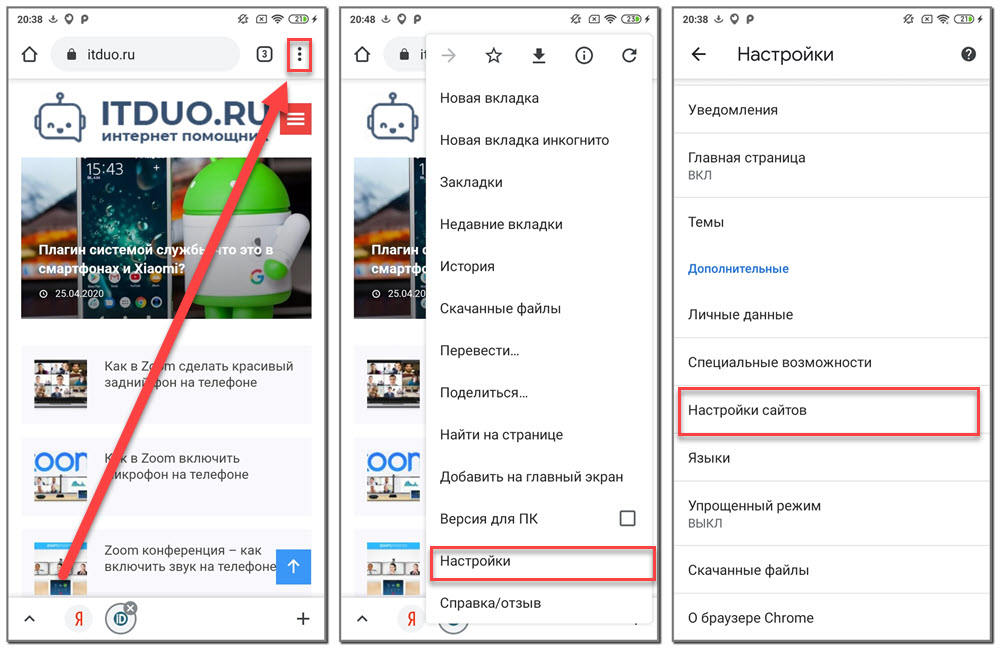
Открываем настройки
- Заходим в меню «Файлы cookie».
- Возле соответствующей строки переводим ползунок вправо. В итоге виртуальный индикатор должен стать синего цвета.

Включаем сохранение cookie
Сохраняем изменения, просто закрыв настройки. Нельзя обходить стороной и весьма популярный Яндекс Браузер, поэтому по поводу его нужно сделать некоторую заметку. В данном веб-обозревателе сохранение файлов cookie включено по умолчанию, так что делать ничего не требуется. Единственное, вы можете их удалить.
Как удалить cookies
Периодически необходимо удалять файлы cookie. Это позволит избежать случайной утечки личных данных и сделает использование браузера более безопасным. Чтобы очистить данные веб-страниц в Google Chrome, выполните следующие действия:
- Нажимаем по значку в виде трех точек, находящемуся в правом верхнем углу страницы.
- Переходим в раздел «История».
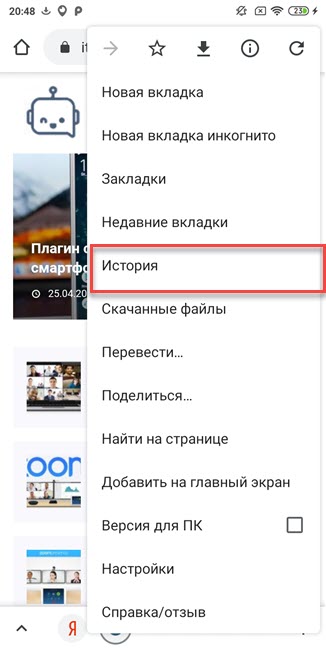
Переходим в раздел История
- Выбираем «Очистить историю».
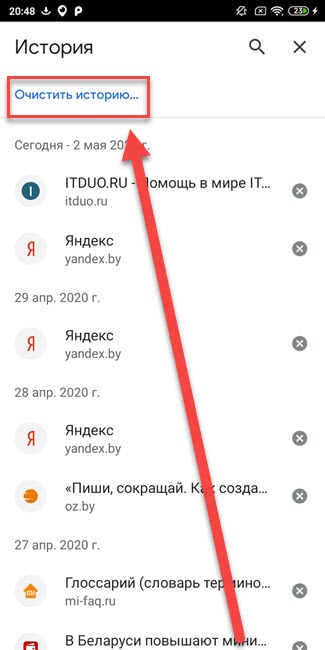
Выбираем «Очистить историю»
- Указываем временной диапазон «Все время». Ставим галочку возле пункта «Файлы cookie и данные сайтов». Нажимаем «Удалить данные».
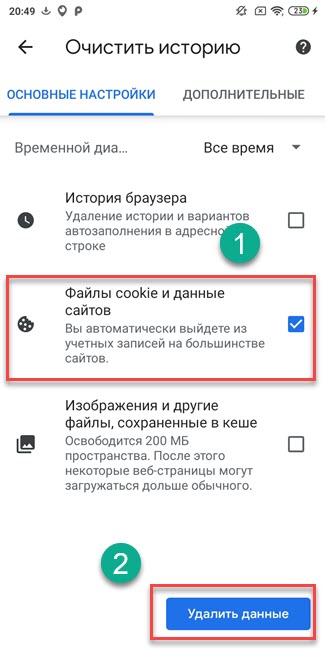
Удаляем файлы cookie
Обратите внимание, что удаление cookies приведет к автоматическому выходу из учетных записей на большинстве сайтов.
Теперь файлы cookie в Google Chrome удалены. Но это ведь не единственный веб-обозреватель, поэтому вот инструкция для Яндекс Браузера:
- Возле поисковой строки нажимаем по иконке в виде трех точек.
- Переходим в меню «Настройки».
- Заходим во вкладку «Очистить данные».
- Ставим галочку в пункте «Данные веб-страниц».
- Завершаем процедуру, нажав на кнопку «Очистить данные».
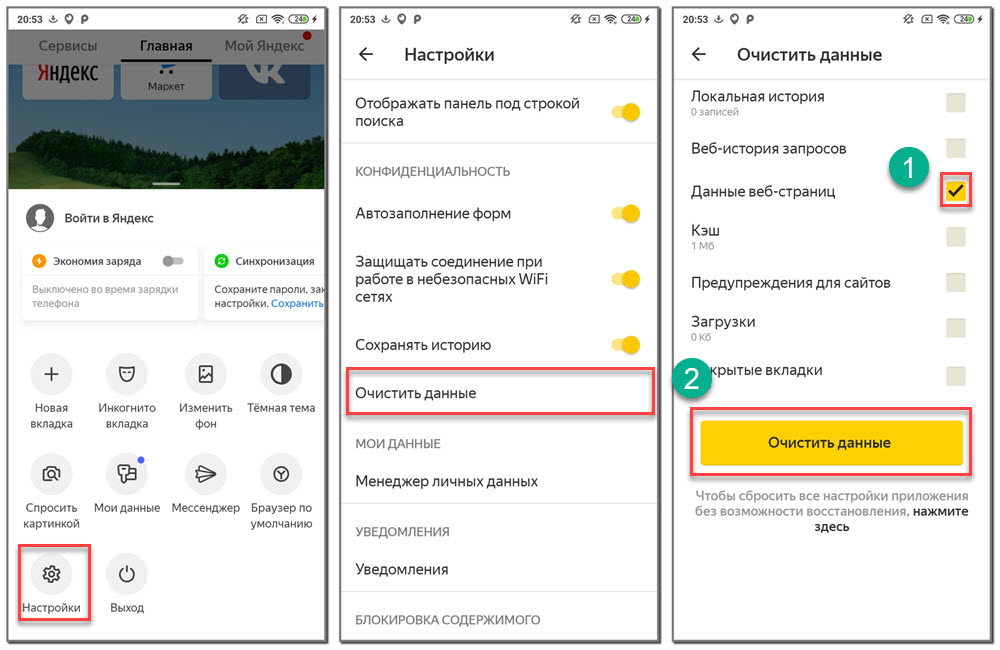
Удаляем cookie в Яндекс Браузере
И вот, данные cookie успешно удалены с выбранного браузера. Можете спокойно и безопасно продолжать пользоваться веб-обозревателем.
Вывод
Подводя итоги отметим, что включить cookie на телефоне Андроид можно не во всех браузерах. Где-то подобная опция уже активирована по умолчанию, поэтому вы можете попытаться её только отключить. Что касается удаления данных веб-страниц, то здесь всё совсем просто. Остались вопросы? Пишите их в комментариях к статье!
